如何使用 U 盘在 QNAP NAS 上更新 UEFI?
最后修订日期:
2024-10-14
适用产品:
- TS-473A
- TS-673A
- TS-873A
- TS-h973AX
QNAP 支持使用包含 UEFI 文件的 U 盘更新 NAS 的 UEFI。
警告:在 NAS 上应用错误的 UEFI 文件,或者在更新过程中关机或重新启动 NAS 可能会导致 NAS 无法使用。除非必要,否则不建议更新 UEFI。请仅安装从 QNAP 下载中心或 QNAP 客户支持获取的 UEFI 更新。
重要:在尝试更新 UEFI 之前,请先备份 NAS 的内容。
要更新您的 QNAP NAS 上的 UEFI,需要以下各项:
- 一个空 U 盘
- 安装了 Windows 的计算机
-
准备一个 U 盘。
- 将 U 盘连接到安装了 Windows 的计算机。
- 打开文件资源管理器。
- 转到此电脑。
- 右键单击 U 盘,然后选择格式化…。此时会出现一个格式化驱动器的屏幕。警告:在继续操作之前,请确保驱动器正确。驱动器上的所有文件和数据都将被擦除。
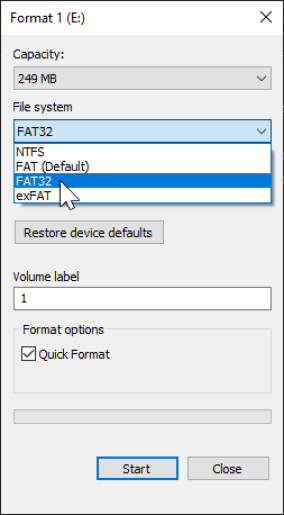
- 在文件系统下,选择 FAT32。
- 启用快速格式化。
- 单击开始。
此时会出现警告消息。
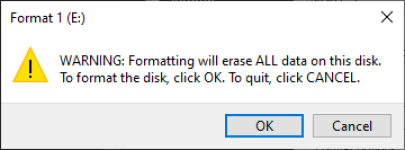
- 单击确定。
格式化完成时会出现另一条消息。 - 单击确定。
-
下载最新 UEFI 文件。
- 转到 download.qnap.com,然后下载 NAS UEFI 压缩文件。
- 对压缩的文件内容解压缩。
- 将解压缩的文件复制到 U 盘的根目录或某个文件夹中。
-
为 NAS 做好 UEFI 更新准备。
- 将 NAS 关机,并取下所有硬盘。重要:记下硬盘顺序,因为稍后必须按相同顺序将这些硬盘装回去。
- 将 U 盘插入 NAS。
-
更新 UEFI
- 启动 NAS 电源。
- 听到连续长提示音后,取下 U 盘,并断开电缆连接。
-
等待 30 秒。
-
重新将电源线连接到插座。
-
按原来的顺序重新插入硬盘。
-
启动 NAS 电源。
注意:您可以使用此教程检查 NAS BIOS 的当前版本并确认更新成功。



